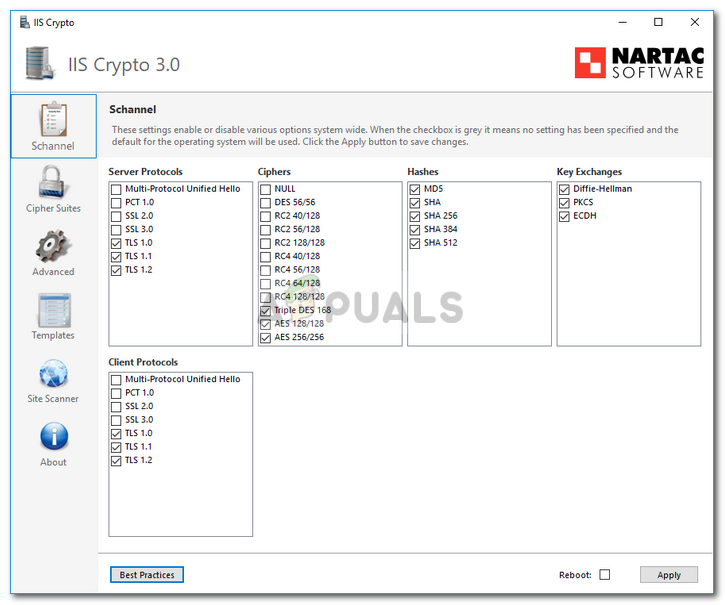Mesej ralat ' Log masuk ke pelayan mel masuk (IMAP): Sambungan selamat ke pelayan tidak dapat dibuat Muncul ketika anda cuba menguji akaun anda yang dikonfigurasi IMAP. Kesalahan ini boleh disebabkan oleh beberapa perkara termasuk sekatan antivirus pihak ketiga anda, pengubahsuaian cipher atau protokol dalam Windows Registry dll. Apabila anda cuba mengkonfigurasi akaun anda sebagai IMAP dan bukannya menggunakan Akaun Exchange, kadang-kadang anda akan kesalahan seperti yang akan menghalang anda daripada menerima e-mel dll.

Sambungan Selamat ke Pelayan Tidak Boleh Dijalin
Tetapan keluar nampaknya berfungsi, namun, konfigurasi masuk memberikan pesan kesalahan tersebut. Sebilangan besar pengguna suka menggunakan POP3 atau IMAP kerana ia menawarkan kawalan yang lebih banyak dan mereka dapat memanipulasi mesej e-mel dengan mudah seolah-olah disimpan di sistem mereka. Walaupun begitu, anda boleh mengasingkan masalah anda dengan mencari jalan penyelesaian di bawah.
Apa yang menyebabkan Mesej Ralat ‘Sambungan Selamat ke Pelayan Tidak Dapat Dibentuk’ di Microsoft Outlook?
Seperti yang ditunjukkan oleh mesej ralat, ralat itu muncul disebabkan oleh beberapa masalah dengan tetapan IMAP atau perisian pihak ketiga pada sistem anda yang menghentikan permintaan yang dihantar.
- Antivirus pihak ketiga: Sebilangan besar antivirus di luar sana yang menawarkan keselamatan internet yang biasanya menyekat permintaan tersebut. Dalam kes sedemikian, anda perlu memasukkan senarai pelayan yang anda gunakan dalam senarai putih.
- Pengubahsuaian Ciphers atau Protokol dalam Windows Registry: Masalahnya juga boleh berlaku kerana pengubahsuaian yang dibuat pada kunci ciphers dan protokol di Windows Registry. Perkara ini dapat diatasi dengan mudah menggunakan utiliti pihak ketiga.
- Konfigurasi IMAP yang tidak betul: Dalam beberapa kes, kesalahan disebabkan oleh konfigurasi IMAP yang tidak betul. Ini biasanya termasuk menggunakan port yang salah atau jenis penyulitan dll.
Anda boleh mengasingkan masalah dengan melaksanakan penyelesaian yang diberikan di bawah. Pastikan untuk menerapkannya dalam urutan yang sama seperti yang disediakan sehingga anda mendapat resolusi secepat mungkin.
Penyelesaian 1: Kecualikan Pelayan dalam Antivirus Pihak Ketiga
Seperti yang telah kita sebutkan di atas, hampir semua antivirus pihak ketiga di luar sana menawarkan Keselamatan Internet hari ini yang sangat dihargai oleh banyak pengguna. Walau bagaimanapun, ia mempunyai kesan sampingan, iaitu ia sering menyekat permintaan masuk kerana pelbagai kesalahan boleh berlaku termasuk yang IMAP. Oleh itu, dalam kes seperti ini, anda perlu menambahkan pelayan ke senarai pengecualian dan anda harus maju. Sekiranya anda tidak menggunakan antivirus pihak ketiga seperti itu, sila ke penyelesaian seterusnya.
Penyelesaian 2: Mengubah Windows Registry
Dalam beberapa kes, masalahnya mungkin disebabkan oleh pengubahsuaian yang dibuat pada entri ciphers dan protokol di Windows Registry. Entri ini penting untuk fungsi Saluran Selamat, juga dikenali sebagai Schannel, pakej keselamatan. Pakej ini menyokong pelbagai jenis enkripsi seperti SSL 2.0 dan 3.0, TLS 1.0 dan lain-lain. Oleh itu, pengubahsuaian pada entri seperti ini sering kali boleh menyebabkan pelbagai kesilapan ketika menggunakan jenis enkripsi ini. Anda boleh memperbaikinya dengan menggunakan perisian pihak ketiga. Inilah caranya:
- Muat turun Kripto AS alat dari sini.
- Setelah dimuat turun, pasangkannya dan kemudian lancarkannya.
- Pastikan anda berada di Schannel tab, klik Amalan terbaik dan memukul Memohon .
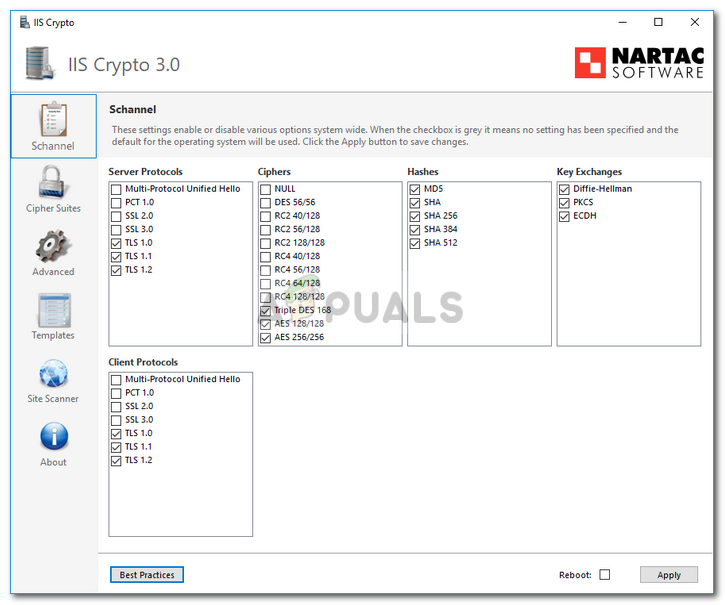
Menggunakan Tetapan Schannel
- Mulakan semula komputer anda selepas itu.
- Sekiranya menyelesaikan masalah anda.
Penyelesaian 3: Semak semula Tetapan IMAP
Masalahnya juga boleh berlaku kerana tetapan IMAP yang tidak betul. Dalam beberapa kes, port yang anda sediakan tidak betul atau jenis penyulitan yang anda pilih tidak disokong. Sekiranya demikian, anda harus memastikan tetapan yang anda masukkan betul. Pastikan port sesuai dengan port yang betul untuk IMAP yang biasanya 993 dengan penyulitan SSL / TSL menaip.

Memeriksa Konfigurasi IMAP
2 minit membaca